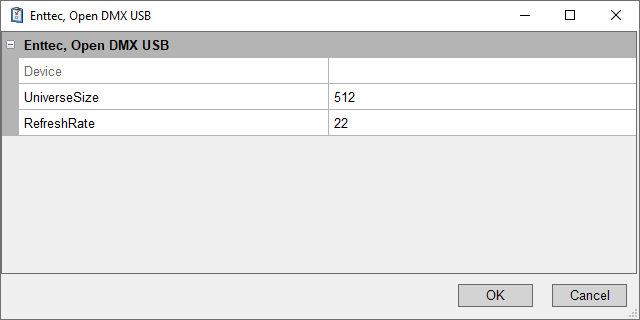DMX-Interfaces DMXC3: Unterschied zwischen den Versionen
(Artikel in großen Teilen vollständig überarbeitet und aktualisiert) |
(Weitere Bilder aktualisiert, Beschreibung der Menüleiste ergänzt und Abschnitte zur Konfiguration von Schnittstellen inhaltlich ergänzt) |
||
| Zeile 12: | Zeile 12: | ||
= Wichtige Merkmale = | = Wichtige Merkmale = | ||
| − | {{BoxWichtig|Text=Für die Aktivierung der DMX-Ausgabe müssen Checkboxen in zwei Spalten gesetzt werden: sowohl in der Spalte Interface enabled als auch in der Spalte DMX-out enabled.}} | + | {{BoxWichtig|Text=Für die Aktivierung der DMX-Ausgabe müssen Checkboxen in zwei Spalten gesetzt werden: sowohl in der Spalte (Schnittstelle) Aktviert (Interface enabled) als auch in der Spalte DMX-Ausgang aktiviert (DMX-out enabled).}} |
== Unterscheidung == | == Unterscheidung == | ||
| Zeile 22: | Zeile 22: | ||
== Menüleiste == | == Menüleiste == | ||
| + | {{Bild_mit_Unterschrift|DMXC3_Manual_DMX_Interfaces_Menubar.png|2|Menüleiste des Fensters DMX-Schnittstellen.}} | ||
| + | |||
| + | {| class="wikitable" | ||
| + | |- class="hintergrundfarbe10" | ||
| + | ! style="width: 75px;" rowspan="2" | Icon !! colspan="2" | Bezeichnung !! rowspan="2" | Beschreibung / Funktionsweise | ||
| + | |- class="hintergrundfarbe10" | ||
| + | ! style="width: 175px;" | deutsche GUI !! style="width: 175px;" | englische GUI | ||
| + | |- | ||
| + | | style="text-align:center;" | [[Bild:DMXC3_Icon_V-Collection_add.png]] || Schnittstelle hinzufügen || Add interface || Neue / weitere Schnittstelle hinzufügen. | ||
| + | |- | ||
| + | | style="text-align:center;" | [[Bild:DMXC3_Icon_V-Collection_refresh.png]] || Aktualisieren || Refresh || Status der in der Tabelle aufgeführten Schnittstellen aktualisieren. | ||
| + | |- | ||
| + | | style="text-align:center;" | [[Bild:DMXC3_Icon_V-Collection_preferences.png]] || Erweiterte Schnittstelleneinstellungen || Advanced interface settings || Öffnet die erweiterten Einstellungen zur ausgewählten Schnittstelle. | ||
| + | |- | ||
| + | | style="text-align:center;" | [[Bild:DMXC3_Icon_V-Collection_delete.png]] || Aktualisieren || Refresh || Ausgewählte Schnittstelle löschen. | ||
| + | |- | ||
| + | |} | ||
== Tabelle == | == Tabelle == | ||
| Zeile 53: | Zeile 70: | ||
=== Bedeutung der Farben === | === Bedeutung der Farben === | ||
| + | In der Tabelle werden alle Zeilen zur zugehörigen DMX-Schnittstelle je nach Status in einer bestimmten Farbe hinterlegt: | ||
| + | * '''Weiß''': DMX-Interface aktiviert und betriebsbereit (Abbildung 3). Es werden DMX-Werte auf diesem Ausgang ausgegeben oder dem entsprechenden Eingang empfangen. | ||
| + | * '''Grau''': DMX-Interface oder DMX-Ausgang deaktiviert (Abbildung 4 und 5). Das DMX-Interface bzw. die Schnittstelle ist grundsätzlich betriebsbereit, es werden jedoch keine DMX-Werte ausgegeben. | ||
| + | * '''Rot''': Fehler beim Aktivieren des DMX-Interfaces (Abbildung 6). Ein Fehler liegt meist dann vor, wenn ein DMX-Interfaces beim Starten von DMXControl 3 nicht angeschlossen ist, welches durch seine Seriennummer eindeutig identifiziert und vom Betriebssystem gefunden werden kann. | ||
| + | |||
{{Bild_mit_Unterschrift|DMXC3_Manual_DMX_Interfaces_DMX-out_enabled.png|3|DMX-Interface aktiviert und betriebsbereit.|center}} | {{Bild_mit_Unterschrift|DMXC3_Manual_DMX_Interfaces_DMX-out_enabled.png|3|DMX-Interface aktiviert und betriebsbereit.|center}} | ||
| Zeile 64: | Zeile 86: | ||
{{Bild_mit_Unterschrift|DMXC3_Manual_DMX_Interfaces_Interface_error.png|6|Fehler beim Aktivieren des DMX-Interfaces.|center}} | {{Bild_mit_Unterschrift|DMXC3_Manual_DMX_Interfaces_Interface_error.png|6|Fehler beim Aktivieren des DMX-Interfaces.|center}} | ||
| − | Bei manchen Interfaces (wie zum Beispiel dem Nicolaudie SIUDI) kann ein Port nur entweder als DMX-In oder als DMX-Out fungieren. In diesem Fall erscheinen Checkboxen in den Spalten '''DMX- | + | Bei manchen Interfaces (wie zum Beispiel dem Nicolaudie SIUDI) kann ein Port nur entweder als DMX-In oder als DMX-Out fungieren. In diesem Fall erscheinen Checkboxen in den Spalten '''DMX-Ausgang aktiv''' und '''DMX-Eingang aktiv'''. |
= Nutzung = | = Nutzung = | ||
| Zeile 71: | Zeile 93: | ||
== Neues Interface hinzufügen == | == Neues Interface hinzufügen == | ||
| − | {{Bild_mit_Unterschrift | | + | {{Bild_mit_Unterschrift |DMXC3_Manual_DMX_Interfaces_Add_DMX_interface.jpg|7|Hinzufügen eines Interfaces|right}}Nach dem Betätigen des Buttons {{Manual_Buttons|Schnittstelle hinzufügen}} öffnet sich das Fenster, in dem alle zur Zeit von DMXControl 3 unterstützten Schnittstellen aufgeführt sind. In diesem Baum wählt man die gewünschte Schnittstelle aus und bestätigt dies mit {{Manual_Buttons|OK}}. In allen Fällen öffnet sich direkt der Konfigurationsdialog der Schnittstelle. Typische Tätigkeiten sind hier: |
* das eigentliche DMX-Interface auswählen, sollte sich dieses nicht mittels einer Seriennummer am PC angemeldet haben. | * das eigentliche DMX-Interface auswählen, sollte sich dieses nicht mittels einer Seriennummer am PC angemeldet haben. | ||
* anderen Betriebs-Modus festlegen (unter anderem beim Nodle U1, Nodle R4S oder dem DE- / FX5-Interface), sofern der Standartwert nicht zusagt. | * anderen Betriebs-Modus festlegen (unter anderem beim Nodle U1, Nodle R4S oder dem DE- / FX5-Interface), sofern der Standartwert nicht zusagt. | ||
| Zeile 93: | Zeile 115: | ||
=== USB-DMX-Interface === | === USB-DMX-Interface === | ||
| + | Die Konfigurationsmöglichkeiten von USB-DMX-Interfaces variieren je nach Interface. Im Falle des Nodle R4S kann man neben dem Interface-Modus auch noch verschiedene Parameter für das DMX-Signals verändern (siehe Abbildung 8). Da das Nodle R4S, sowie unter anderem auch das Nodle U1, das DE- / FX5-Interface oder das Entec DMX USB Pro, anhand einer Seriennummer vom Betriebssystem erkannt wird und sich in DMXControl 3 meldet, gibt es hier keinerlei Möglichkeit zum Auswählen des Interfaces. | ||
| − | {{Bild_mit_Unterschrift | | + | Eine solche Auswahl ist bei USB-DMX-Interfaces erforderlich, welche zur Kategorie "Non auto detect interfaces" gehören, wie beispielsweise das Entec Open DMX USB oder vergleichbare. Diese Zuordnung muss einmalig nach dem Hinzufügen vorgenommen werden (siehe Abbildung 9). |
| + | |||
| + | {|width="100%" | ||
| + | |{{Bild_mit_Unterschrift|DMXC3_Manual_DMX_Interfaces_Settings_Nodle_R4S.png|8|Erweiterte Einstellungen des Nodle R4S.|center}} | ||
| + | |{{Bild_mit_Unterschrift|DMXC3_Manual_DMX_Interfaces_Settings_Entec_Open_DMX_USB.png|9|Einstellungen des Entec Open DMX USB.|center}} | ||
| + | |- | ||
| + | |} | ||
=== Art-Net-Protokoll === | === Art-Net-Protokoll === | ||
| + | Die Art-Net-Schnittstelle aus DMXControl 3 zählt zur Kategorie "Non auto detect interfaces", weil das Art-Net-Protokoll die Daten immer pauschal ins Netzwerk verteilt. Die angeschlossenen Art-Net-Nodes verarbeiten dann nur die Daten, welche für sie direkt bestimmt sind. Damit gibt es gewisse Parallelen zum DMX-Protokoll. Aus diesem Grund ist es auch möglich, mit mehreren Art-Net-Nodes in einem Netzwerk zu arbeiten, welche auf Wunsch für bestimmte DMX-Universen die gleichen DMX-Werte ausgeben. | ||
| + | |||
| + | Damit die Ausgabe grundsätzlich funktioniert, muss unter den erweiterten Schnittstelleneinstellungen unter der Einstellung {{Manual_Objectcaption|Netzwerkschnittstelle (Bind to)}} immer die IP-Adresse des Netzwerkschnittstelle ausgewählt werden, über die DMXControl 3 die Art-Net-Daten ausgeben soll (hier die IP-Adresse {{Manual_Fields|192.168.1778.21}}). Hierbei handelt es sich nicht um die IP-Adresse des im Netzwerk verfügbaren Art-Net-Nodes. | ||
| + | |||
| + | {{Bild_mit_Unterschrift|DMXC3_Manual_DMX_Interfaces_Settings_Art-Net.png|10|Erweiterte Einstellungen des Ausgabeplugins für Art-Net.|center}} | ||
= Links und Referenzen = | = Links und Referenzen = | ||
Version vom 18. Mai 2020, 14:55 Uhr
| DMX-Interfaces DMXC3 | Artikel beschreibt DMXControl 3.2.1 |
In dem Fenster DMX-Schnittstellen (DMX-Intefaces) werden in DMXControl 3 alle DMX-Interfaces zentral verwaltet. Es gibt hier keine Unterscheidung nach Anschlussart, also ob das DMX-Interface per USB angeschlossen ist oder via Netzwerk arbeitet.

|
| Abbildung 1: Übersicht über die in DMXControl 3 eingerichteten DMX-Interfaces |
Inhaltsverzeichnis
Überblick
In den vorherigen Artikeln haben wir mehrere Trockenübungen durchgeführt. Jetzt wollen wir aber auch sehen, wie die Geräte reagieren. Dafür werden wir als erstes den Visualizer "Easy View" ansteuern und danach uns anschauen, wie man DMX-Interfaces einbindet, um reale Scheinwerfer steuern zu können.
Wichtige Merkmale
| |
Für die Aktivierung der DMX-Ausgabe müssen Checkboxen in zwei Spalten gesetzt werden: sowohl in der Spalte (Schnittstelle) Aktviert (Interface enabled) als auch in der Spalte DMX-Ausgang aktiviert (DMX-out enabled). |
Unterscheidung
In DMXControl 3 werden DMX-Interfaces in zwei Gruppen kategorisiert:
- "intelligente" DMX-Interfaces: die DMX-Interfaces übermitteln mindestens eine individuelle Kennung wie eine Seriennummer an das Betriebssystem, wenn man sie mit dem PC verbindet. Oftmals verfügen diese DMX-Interfaces über zusätzliche Funktionen, um mit der Software zu kommunizieren. Diese DMX-Interfaces werden im Dialog zum Auswählen einer neuen DMX-Schnittstelle direkt unter "ihrem" Hersteller mit ihrer jeweiligen Seriennummer aufgeführt.
- DMX-Interfaces der Kategorie "Non auto detect interfaces": diese DMX-Interfaces bedürfen grundsätzlich einer manuellen Konfiguration bei der ersten Verwendung. In der Regel ist dies die Schnittstelle, über diese es vom Betriebssystem angesprochen wird. Der Kategorie "Non auto detect interfaces" sind aber auch die Schnittstellen zugeordnet, welche die DMX-Daten über das Netzwerk oder in Form einer Datei ausgeben und somit kein direktes physisch vorhandenes DMX-Interface mit dem PC verbunden ist.
Bedienoberfläche
Menüleiste
| Abbildung 2: Menüleiste des Fensters DMX-Schnittstellen. |
| Icon | Bezeichnung | Beschreibung / Funktionsweise | |
|---|---|---|---|
| deutsche GUI | englische GUI | ||
| Schnittstelle hinzufügen | Add interface | Neue / weitere Schnittstelle hinzufügen. | |
| Aktualisieren | Refresh | Status der in der Tabelle aufgeführten Schnittstellen aktualisieren. | |
| Erweiterte Schnittstelleneinstellungen | Advanced interface settings | Öffnet die erweiterten Einstellungen zur ausgewählten Schnittstelle. | |
| Aktualisieren | Refresh | Ausgewählte Schnittstelle löschen. | |
Tabelle
Spalten
| Bezeichnung | Beschreibung / Funktionsweise | |
|---|---|---|
| deutsche GUI | englische GUI | |
| Aktiviert | Interface enabled | Aktiviert oder deaktiviert die gesamte DMX-Schnittstelle und das darüber angesprochene DMX-Interface. |
| Hersteller | Vendor | Name des Herstellers des DMX-Interfaces. |
| Modell | Model | Bezeichnung des DMX-Interfaces. |
| Seriennummer | Serial number | Seriennummer des DMX-Interfaces, sofern dieses über eine eigene Seriennummer verfügt. |
| Anschluss | Port | Laufende Nummer der verfügbaren Anschlüsse am DMX-Interface. |
| DMX-Adresse Ausgang | DMX-out address | Zuordnung des internen Patch in DMXControl zum tatsächlichen DMX-Anschluss für die Ausgabe. |
| DMX-Ausgang aktiv | DMX-out enabled | Aktiviert oder deaktiviert die Ausgabe von DMX-Daten auf einen einzelnen DMX-Ausgang, ohne die gesamte DMX-Schnittstelle auszuschalten. |
| DMX-Adresse Eingang | DMX-in address | Zuordnung des internen Patch in DMXControl zum tatsächlichen DMX-Anschluss für die eingehenden DMX-Daten. |
| DMX-Ausgang aktiv | DMX-in enabled | Aktiviert oder deaktiviert den Empfang von DMX-Daten auf einen einzelnen DMX-Eingang, ohne die gesamte DMX-Schnittstelle auszuschalten. |
| Kommentar | Comment | Ergänzende Hinweise zu bestimmten DMX-Schnittstellen bzw. den zugehörigen Anschlüssen. |
Bedeutung der Farben
In der Tabelle werden alle Zeilen zur zugehörigen DMX-Schnittstelle je nach Status in einer bestimmten Farbe hinterlegt:
- Weiß: DMX-Interface aktiviert und betriebsbereit (Abbildung 3). Es werden DMX-Werte auf diesem Ausgang ausgegeben oder dem entsprechenden Eingang empfangen.
- Grau: DMX-Interface oder DMX-Ausgang deaktiviert (Abbildung 4 und 5). Das DMX-Interface bzw. die Schnittstelle ist grundsätzlich betriebsbereit, es werden jedoch keine DMX-Werte ausgegeben.
- Rot: Fehler beim Aktivieren des DMX-Interfaces (Abbildung 6). Ein Fehler liegt meist dann vor, wenn ein DMX-Interfaces beim Starten von DMXControl 3 nicht angeschlossen ist, welches durch seine Seriennummer eindeutig identifiziert und vom Betriebssystem gefunden werden kann.
| Abbildung 3: DMX-Interface aktiviert und betriebsbereit. |
| Abbildung 4: DMX-Interface deaktiviert. |
| Abbildung 5: DMX-Ausgang deaktiviert. |
| Abbildung 6: Fehler beim Aktivieren des DMX-Interfaces. |
Bei manchen Interfaces (wie zum Beispiel dem Nicolaudie SIUDI) kann ein Port nur entweder als DMX-In oder als DMX-Out fungieren. In diesem Fall erscheinen Checkboxen in den Spalten DMX-Ausgang aktiv und DMX-Eingang aktiv.
Nutzung
Fenster aufrufen
Das Fenster DMX-Schnittstellen ruft man über « Einstellungen (Settings) »⇒ « DMX-Schnittstellen (DMX interfaces) » in der Menüleiste des Hauptfensters auf.
Neues Interface hinzufügen

|
| Abbildung 7: Hinzufügen eines Interfaces |
Nach dem Betätigen des Buttons [Schnittstelle hinzufügen] öffnet sich das Fenster, in dem alle zur Zeit von DMXControl 3 unterstützten Schnittstellen aufgeführt sind. In diesem Baum wählt man die gewünschte Schnittstelle aus und bestätigt dies mit [OK]. In allen Fällen öffnet sich direkt der Konfigurationsdialog der Schnittstelle. Typische Tätigkeiten sind hier:
- das eigentliche DMX-Interface auswählen, sollte sich dieses nicht mittels einer Seriennummer am PC angemeldet haben.
- anderen Betriebs-Modus festlegen (unter anderem beim Nodle U1, Nodle R4S oder dem DE- / FX5-Interface), sofern der Standartwert nicht zusagt.
- die Netzwerkkarte (IP-Adresse) wählen, über welche die DMX-Daten ins Netzwerk geschickt werden sollen (insbesondere bei der Ausgabe via Art-Net und sACN).
Arbeiten mit Ausgangs- und Eingangsadressen
Interfaces, die mehr als ein DMX-Universe unterstützen (wie beispielsweise die Ausgabe über das Art-Net-Protokoll), erhalten für jedes DMX-Universum eine Zeile in der Tabelle. Daher gehörten zur Art-Net-Schnittstelle direkt 16 Zeilen. Das Feld Port gibt den entsprechenden Ein- bzw. Ausgang des Interfaces an. In den Spalten DMX-Out Address und DMX-In Address kann man durch einen Doppelklick dem Port eines Interface einem DMX-Universum in DMXControl 3 zuweisen. Der Eintrag muss nach folgendem Schema aufgebaut sein:
DMX-Universe.DMX-Startkanal
DMXControl 3 unterstützt 16 DMX-Universen (Universum 1 bis Universum 16) mit je 512 Kanälen (Kanal 1 bis Kanal 512). Soll das Nodle U1 also zum Beispiel alle Kanalwerte ab Kanal 83 im DMXControl-Universum 4 ausgeben und DMXControl die über DMX-In empfangenen DMX-Werte auf Universum 6 anzeigen, trägt man 4.83 in dem entsprechenden Feld bei DMX-Out Adress und 6.1 bei DMX-In Address ein.
Erweiterte Interface-Einstellungen
In den erweiterten Einstellungen zur DMX-Schnittstelle
- ordnet man diese zum verfügbaren DMX-Interfaces zu, wenn sich diese nicht über eine individuelle Kennung wie eine Seriennummer in DMXControl 3 melden.
- legt man je nach Funktionsumfang des DMX-Interfaces dessen Verhalten fest, im Falle des Nodle U1 oder dem Nodle R4S also den Modus für den DMX-In und DMX-Out.
- kann man die Signaleigenschaften (Timings) ändern, sofern dies vom angeschlossenen DMX-Interface unterstützt wird.
| |
Es gibt DMX-Geräte, die Probleme mit den Timings haben. Diese Geräte reagieren völlig falsch oder nur teilweise auf gesendete DMX-Werte. Eine Veränderung der Werte "Breaktime" usw. kann da Abhilfe schaffen. Ein Patentrezept gibt es dafür aber leider nicht. Hier muss man zum Teil ein wenig ausprobieren, um die optimalen Werte zu finden. |
USB-DMX-Interface
Die Konfigurationsmöglichkeiten von USB-DMX-Interfaces variieren je nach Interface. Im Falle des Nodle R4S kann man neben dem Interface-Modus auch noch verschiedene Parameter für das DMX-Signals verändern (siehe Abbildung 8). Da das Nodle R4S, sowie unter anderem auch das Nodle U1, das DE- / FX5-Interface oder das Entec DMX USB Pro, anhand einer Seriennummer vom Betriebssystem erkannt wird und sich in DMXControl 3 meldet, gibt es hier keinerlei Möglichkeit zum Auswählen des Interfaces.
Eine solche Auswahl ist bei USB-DMX-Interfaces erforderlich, welche zur Kategorie "Non auto detect interfaces" gehören, wie beispielsweise das Entec Open DMX USB oder vergleichbare. Diese Zuordnung muss einmalig nach dem Hinzufügen vorgenommen werden (siehe Abbildung 9).
|
|
Art-Net-Protokoll
Die Art-Net-Schnittstelle aus DMXControl 3 zählt zur Kategorie "Non auto detect interfaces", weil das Art-Net-Protokoll die Daten immer pauschal ins Netzwerk verteilt. Die angeschlossenen Art-Net-Nodes verarbeiten dann nur die Daten, welche für sie direkt bestimmt sind. Damit gibt es gewisse Parallelen zum DMX-Protokoll. Aus diesem Grund ist es auch möglich, mit mehreren Art-Net-Nodes in einem Netzwerk zu arbeiten, welche auf Wunsch für bestimmte DMX-Universen die gleichen DMX-Werte ausgeben.
Damit die Ausgabe grundsätzlich funktioniert, muss unter den erweiterten Schnittstelleneinstellungen unter der Einstellung Netzwerkschnittstelle (Bind to) immer die IP-Adresse des Netzwerkschnittstelle ausgewählt werden, über die DMXControl 3 die Art-Net-Daten ausgeben soll (hier die IP-Adresse "192.168.1778.21"). Hierbei handelt es sich nicht um die IP-Adresse des im Netzwerk verfügbaren Art-Net-Nodes.

|
| Abbildung 10: Erweiterte Einstellungen des Ausgabeplugins für Art-Net. |